这篇“Docker怎么在Mac-m1芯片部署并启用Tomcat”文章的知识点大部分人都不太理解,所以小编给大家总结了以下内容,内容详细,步骤清晰,具有一定的借鉴价值,希望大家阅读完这篇文章能有所收获,下面我们一起来看看这篇“docker怎么
这篇“Docker怎么在Mac-m1芯片部署并启用Tomcat”文章的知识点大部分人都不太理解,所以小编给大家总结了以下内容,内容详细,步骤清晰,具有一定的借鉴价值,希望大家阅读完这篇文章能有所收获,下面我们一起来看看这篇“docker怎么在mac-m1芯片部署并启用tomcat”文章吧。
登陆官网下载dockr,选择mi芯片的docker下载
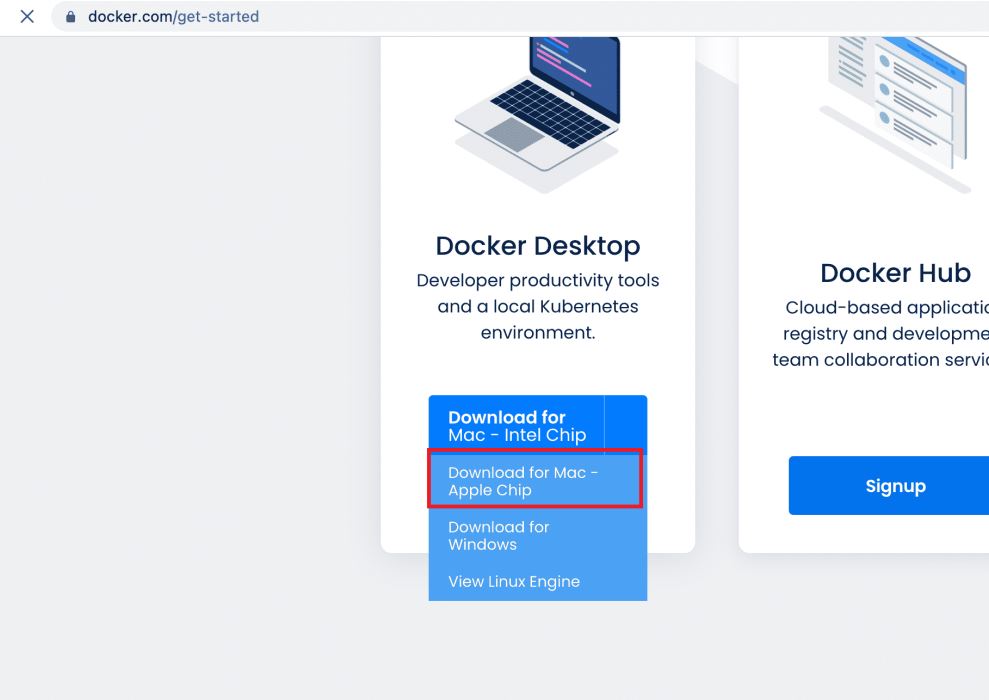
在设置---docker engine 中添加阿里云的加速器
{ "reGIStry-mirrors": [ "https://xxxx.mirror.aliyuncs.com" ], "features": { "buildkit": true }, "experimental": false, "builder": { "GC": { "defaulTKEepStorage": "20GB", "enabled": true }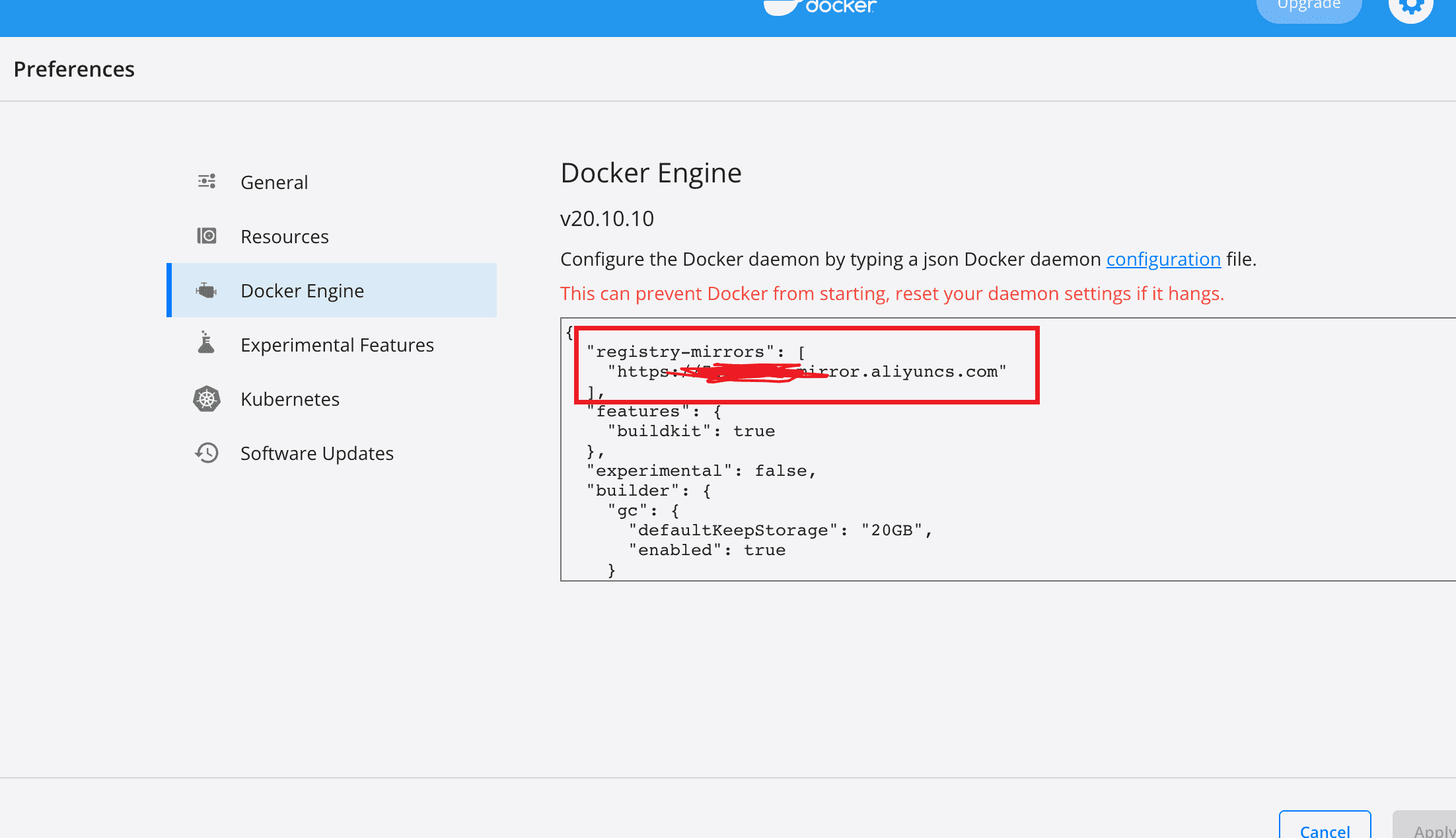
配置完成后重新启动一下dokcer
通过docker命令的search命令查看一下当前tomcat的所有版本
docker search tomcat#tomat是需要查看的镜像名称下载需要的tomcat的版本,指定版本会下载最新的版本,不指定默认下载最新版本
docker pull tomcat#不指定,下载最新的版本docker pull tomcat:7#指定tomcat7的版本下载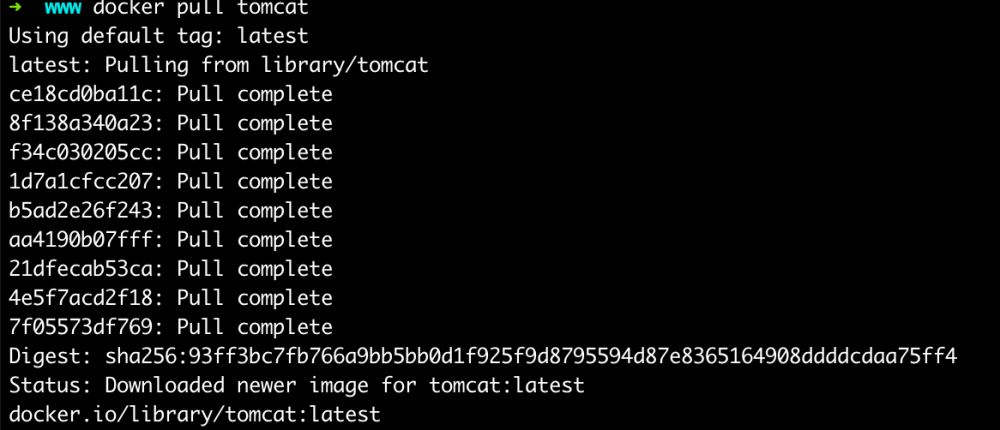
查看下载的镜像,会看到下载tomact的镜像
docker images
下载的tomcat镜像后启用容器,启用时映射本地目录为项目目录
docker run -p 8080:8080 --name tomcat -v /Applications/workSpace/docker/www/tomcat/WEBapps:/usr/local/tomcat/webapps -d --restart=always tomcat注:
run:启动容器的命令
-p 8080:8080 :-p指定映射的端口,前面的8080是本地访问的端口,后面的8080是容器的端口
--name:给容器起一个别名,方便后面通过该名字进入容器或查看日志
-v:映射tomcat的webapps目录到本地的目录,方便项目包放到本地可以直接映射到容器上面,节省每次打包都要上传到容器,前面路径是本地的路径,后面是对应容器的路径
-d:后台运行容器
--restart=always:每次开机自启
tomcat 需要启动的镜像的名字

在浏览器输入Http://localhost:8080/就可以访问tomcat了,
mac访问会出现404,那是因为mac启动的tomcat容器中会有两个webapps文件夹
docker exec -it tomcat bash进入容器查看,webapps.list这个文件夹中放的是tomcat的ROOT文件夹,只需要把webapps.list文件中的东西全部移动到webapps中即可

进入到容器的/usr/local/tomcat/
mv webapps.dist/* webapps
最后就可以访问tomcat了
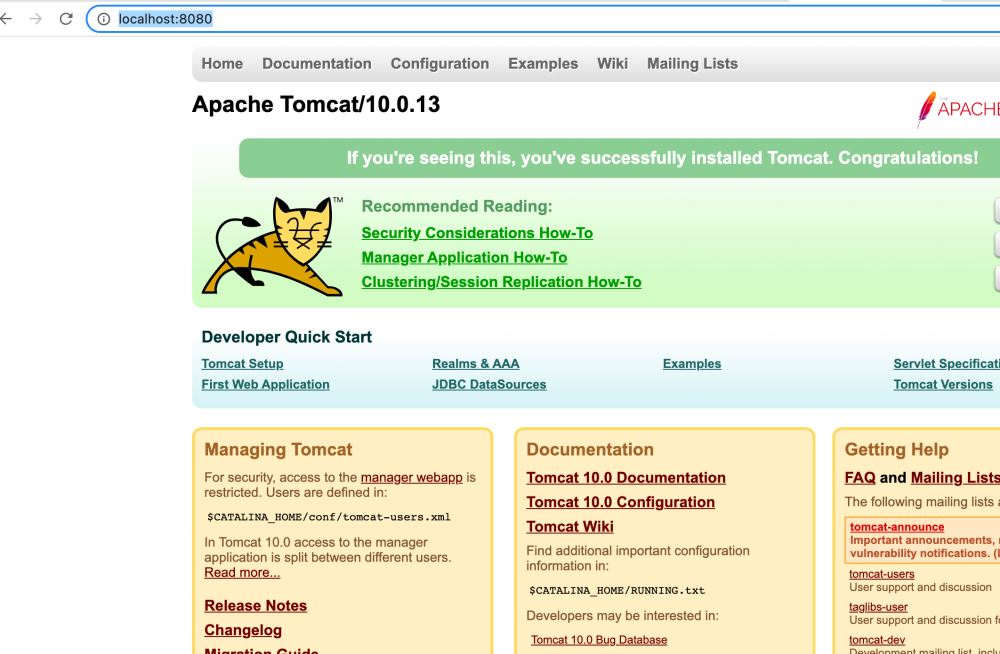
比如:jenkins包放到本地映射的文件夹中
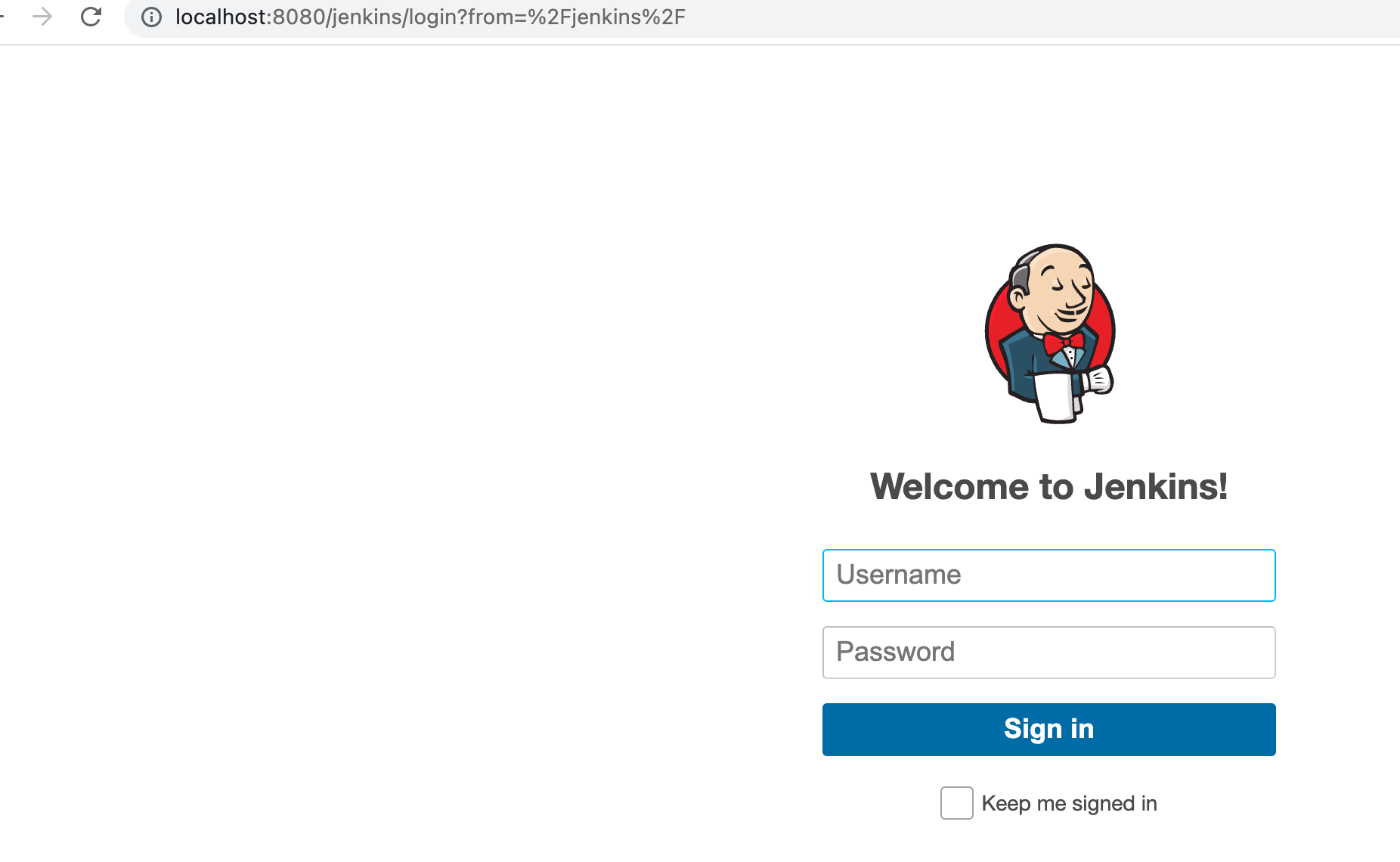
以上就是关于“docker怎么在mac-m1芯片部署并启用tomcat”这篇文章的内容,相信大家都有了一定的了解,希望小编分享的内容对大家有帮助,若想了解更多相关的知识内容,请关注编程网精选频道。
--结束END--
本文标题: docker怎么在mac-m1芯片部署并启用tomcat
本文链接: https://lsjlt.com/news/353004.html(转载时请注明来源链接)
有问题或投稿请发送至: 邮箱/279061341@qq.com QQ/279061341
2024-05-24
2024-05-24
2024-05-24
2024-05-24
2024-05-24
2024-05-24
2024-05-24
2024-05-24
2024-05-24
2024-05-24
回答
回答
回答
回答
回答
回答
回答
回答
回答
回答
0